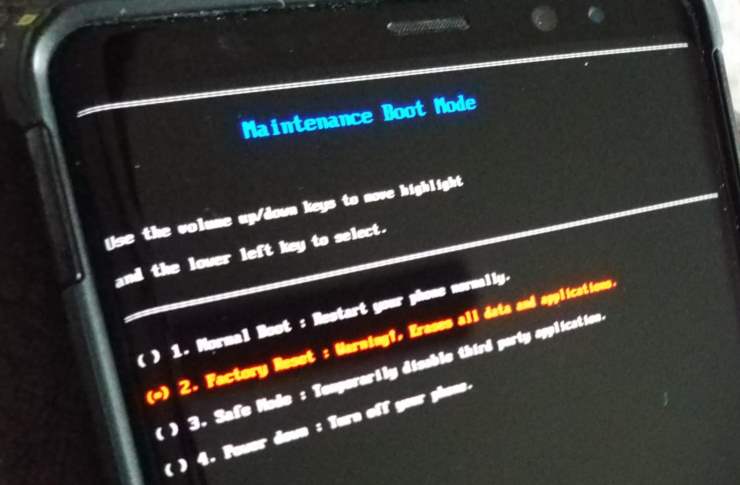Kaip prijungti ir atspindėti LG G7 ThinQ prie televizoriaus
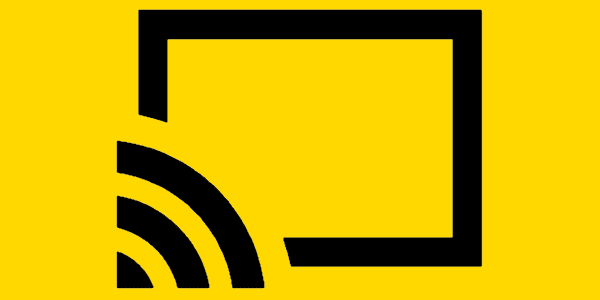
Kaip prijungti ir atspindėti LG G7 ekraną prie televizoriaus ar projektoriaus.
Jei norite iš naujo nustatyti savo LG G7 ThinQ, nes jis įstrigo, kyla problemų ar dėl kitų priežasčių, čia yra pamoka.
Minkštas atstatymas tiesiog iš naujo paleidžia telefoną ir yra patogu, jei įrenginys nereaguoja. Tai neišvalys duomenų iš įrenginio.
Išjungę įrenginį galite vėl įjungti paspaudę ir 3 sekundes palaikę mygtuką „ Maitinimas “.
Griežtai atstačius įrenginio duomenis bus ištrinti ir LG G7 bus grąžintos gamyklinės numatytosios programos ir nustatymai.
Kai įrenginys išjungtas, vienu metu paspauskite ir palaikykite „ Garsumo mažinimo “ ir „ Maitinimo “ mygtukus, kol bus rodomas sistemos atkūrimo meniu.
Naudokite garsumo mygtukus, kad perjungtumėte paryškintą reikšmę į „ Gamyklinių duomenų atkūrimas “.
Paspauskite „ Power “, kad pasirinktumėte paryškintą.
Naudokite garsumo mygtukus, kad perjungtumėte paryškintą reikšmę į „ Taip “.
Norėdami pasirinkti paryškintą, naudokite „ Power “.
Kaip prijungti ir atspindėti LG G7 ekraną prie televizoriaus ar projektoriaus.
Sužinokite, kaip iš naujo nustatyti LG G7 ThinQ išmanųjį telefoną.
Kaip nustatyti, kad foniniai duomenys veiktų taip, kaip jums patinka LG G7 ThinQ išmaniajame telefone.
Įvedę root teises į „Android“ telefoną, gausite visišką prieigą prie sistemos ir galėsite paleisti daugybę programų, kurioms reikalinga root teisė.
„Android“ telefono mygtukai skirti ne tik garsumui reguliuoti ar ekranui pažadinti. Atlikus kelis paprastus pakeitimus, jie gali tapti sparčiaisiais klavišais, skirtais greitai nufotografuoti, praleisti dainas, paleisti programas ar net įjungti avarines funkcijas.
Jei palikote nešiojamąjį kompiuterį darbe ir turite skubiai išsiųsti ataskaitą viršininkui, ką daryti? Naudokite išmanųjį telefoną. Dar sudėtingiau – paverskite telefoną kompiuteriu, kad galėtumėte lengviau atlikti kelias užduotis vienu metu.
„Android 16“ turi užrakinimo ekrano valdiklius, kad galėtumėte keisti užrakinimo ekraną pagal savo skonį, todėl užrakinimo ekranas yra daug naudingesnis.
„Android“ vaizdo vaizde režimas padės sumažinti vaizdo įrašą ir žiūrėti jį vaizdo vaizde režimu, žiūrint vaizdo įrašą kitoje sąsajoje, kad galėtumėte atlikti kitus veiksmus.
Vaizdo įrašų redagavimas „Android“ sistemoje taps lengvas dėka geriausių vaizdo įrašų redagavimo programų ir programinės įrangos, kurią išvardijome šiame straipsnyje. Įsitikinkite, kad turėsite gražių, magiškų ir stilingų nuotraukų, kuriomis galėsite dalytis su draugais „Facebook“ ar „Instagram“.
„Android Debug Bridge“ (ADB) yra galinga ir universali priemonė, leidžianti atlikti daugybę veiksmų, pavyzdžiui, rasti žurnalus, įdiegti ir pašalinti programas, perkelti failus, gauti šaknines ir „flash“ ROM kopijas, kurti įrenginių atsargines kopijas.
Su automatiškai spustelėjamomis programėlėmis. Jums nereikės daug ką daryti žaidžiant žaidimus, naudojantis programėlėmis ar atliekant įrenginyje esančias užduotis.
Nors stebuklingo sprendimo nėra, nedideli įrenginio įkrovimo, naudojimo ir laikymo būdo pakeitimai gali turėti didelės įtakos akumuliatoriaus nusidėvėjimo sulėtinimui.
Šiuo metu daugelio žmonių mėgstamas telefonas yra „OnePlus 13“, nes be puikios aparatinės įrangos, jis taip pat turi jau dešimtmečius egzistuojančią funkciją: infraraudonųjų spindulių jutiklį („IR Blaster“).